网络安装操作系统的核心优势包括高效批量部署、减少物理介质依赖、集中管理标准化及支持自动化无人值守安装。①效率极高,可同时为多台设备部署系统,大幅缩短时间;②无需光盘或u盘,仅需网络连接,降低硬件成本与维护难度;③所有镜像和配置统一存放服务器,确保系统一致性,便于维护;④结合脚本与配置工具实现全流程自动化,提升it运维效率。

通过网络安装操作系统,本质上是让一台没有操作系统的电脑(客户端)从网络上的另一台电脑(服务器)获取启动文件和安装镜像,从而完成系统安装的过程。它摆脱了对光盘或U盘等物理介质的依赖,尤其适用于批量部署和远程管理。

网络安装操作系统的核心在于利用PXE(Preboot eXecution Environment)协议。这个过程通常涉及以下几个关键步骤和组件:
pxelinux.0或bootmgr.efi)的名称。pxelinux.0或GRUB。pxelinux.cfg/default),这些配置文件指明了要加载的Linux内核、initrd镜像或Windows PE环境等。我个人觉得,选择网络安装操作系统,就像是把传统的“一对一”手动操作升级成了“一对多”的自动化流水线。它的优势不仅仅是速度快那么简单,更深层次的是效率和管理上的变革。

首先,最直观的优势就是效率的极大提升。想象一下,如果你有几十台甚至上百台机器需要部署系统,逐一插拔U盘或光盘简直是噩梦。网络安装则能让这些机器同时从一个中央服务器获取安装文件,大大缩短了部署时间。我以前在实验室里,每次新项目启动,需要快速搭建大量测试环境,没有网络安装,那工作量简直不敢想。
其次,减少了对物理介质的依赖。光盘容易刮花,U盘容易丢失或损坏,而且随着新机器越来越薄,很多甚至没有光驱。网络安装彻底摆脱了这些束缚,只要有网络连接,就能完成安装。这不仅环保,也降低了硬件成本和维护麻烦。
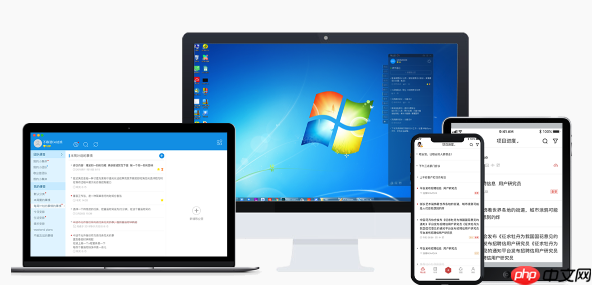
再来,是强大的集中管理和标准化能力。所有的安装镜像、驱动、预设配置(比如Linux的Kickstart文件,Windows的应答文件)都可以统一存放在服务器上。这意味着每次安装的系统都是完全一致的,避免了人工操作可能带来的差异和错误。对于企业来说,这保证了IT环境的统一性和稳定性,也方便后续的维护和故障排查。你可以预先集成最新的补丁、驱动甚至基础应用,实现“开箱即用”的效果。
最后,它为自动化和无人值守安装提供了基础。结合自动化脚本和配置管理工具,可以实现从裸机到生产环境的完全自动化部署。这不仅仅是技术上的进步,更是IT运维理念上的一次飞跃,将重复性劳动转化为可编程、可复制的流程。
要成功搭建一个网络安装环境,就像是搭建一个精密的小型工厂,每个环节都不能少,且需要协同工作。
DHCP服务器: 这是最基础也是最关键的一环。它负责给客户端分配IP地址,但更重要的是,它会告诉客户端“去哪里找启动文件”和“启动文件的名字叫什么”。在DHCP配置中,你需要设置next-server(TFTP服务器的IP地址)和filename(初始启动加载器的路径,如pxelinux.0或bootmgr.efi)。如果DHCP服务器没有正确配置这些选项,客户端就根本不知道从哪里开始。
TFTP服务器: TFTP(Trivial File Transfer Protocol)是一个轻量级的协议,专门用于传输小文件,非常适合PXE启动过程。它的主要任务是提供PXE启动加载器(如pxelinux.0)、引导配置文件(如pxelinux.cfg/default)、以及操作系统内核和初始内存盘(initrd/initramfs)。TFTP服务通常不需要复杂的认证,但确保文件权限正确是避免“文件找不到”错误的关键。
文件服务器(NFS/HTTP/SMB): TFTP虽然方便,但传输大文件效率不高。因此,真正的操作系统安装文件(通常是完整的ISO内容或解压后的文件)需要通过更高效的文件共享协议来提供。
引导镜像与配置:
pxelinux.cfg目录下的配置文件,告诉引导加载器如何加载内核、传递启动参数,以及安装源的位置(例如nfs://server_ip/path/to/os或http://server_ip/path/to/os)。防火墙规则: 这是我个人踩过很多坑的地方。确保DHCP (UDP 67, 68), TFTP (UDP 69), NFS (TCP/UDP 2049), HTTP (TCP 80), SMB (TCP 445) 等端口在服务器和客户端之间的防火墙上是开放的。有时候,一个端口没开,就能让你排查半天。
在网络安装的实践中,遇到问题是常态,这就像是修车,得先听声音,再看哪里漏油。
客户端无法通过PXE启动:
next-server和filename是否正确指向TFTP服务器和启动文件。我曾因为一个IP地址写错,导致客户端一直找不到TFTP服务器。TFTP下载失败(例如“PXE-E32: TFTP Open Timeout”或“File not found”):
filename是否与TFTP根目录下的实际文件路径和名称完全匹配(包括大小写,尤其是在Linux系统上)。pxelinux.0、内核、initrd等)具有正确的读取权限。TFTP服务通常以特定用户运行,需要确保该用户能访问这些文件。netstat -tulnp | grep 69(Linux)或查看服务状态(Windows)来确认端口监听。引导加载器启动后报错(例如“Kernel panic”、“Missing operating system”):
pxelinux.cfg配置: 检查引导配置文件中的内核参数(如root=、ip=、url=等)是否正确,特别是指向安装源的路径。一个错误的参数可能导致内核无法找到根文件系统或安装源。安装程序无法找到安装源:
/etc/exports。curl、showmount -e等命令测试访问性。安装速度慢或卡顿:
一旦你掌握了网络安装的基础,下一步自然是追求更高层次的自动化和定制化,让整个部署过程更“傻瓜式”,更符合实际需求。这就像是把手动挡的车升级成自动挡,甚至能自动驾驶。
预设应答文件: 这是实现无人值守安装的关键。
定制化安装镜像:
live-build工具来创建自定义的Debian/Ubuntu Live CD/USB,其原理与网络安装的定制化异曲同工。对于Windows,WDS/MDT提供了强大的镜像捕获和管理功能。后安装脚本与配置管理:
动态PXE菜单:
pxelinux.cfg)来实现,结合一些脚本语言,可以实现非常灵活的动态部署。通过这些高级的自动化和定制化手段,网络安装不仅仅是一个简单的系统安装工具,它更像是一个强大的部署平台,能够显著提升IT运维的效率和标准化水平。
以上就是详细讲解通过网络安装操作系统的原理与实操步骤的详细内容,更多请关注php中文网其它相关文章!

每个人都需要一台速度更快、更稳定的 PC。随着时间的推移,垃圾文件、旧注册表数据和不必要的后台进程会占用资源并降低性能。幸运的是,许多工具可以让 Windows 保持平稳运行。

Copyright 2014-2025 https://www.php.cn/ All Rights Reserved | php.cn | 湘ICP备2023035733号